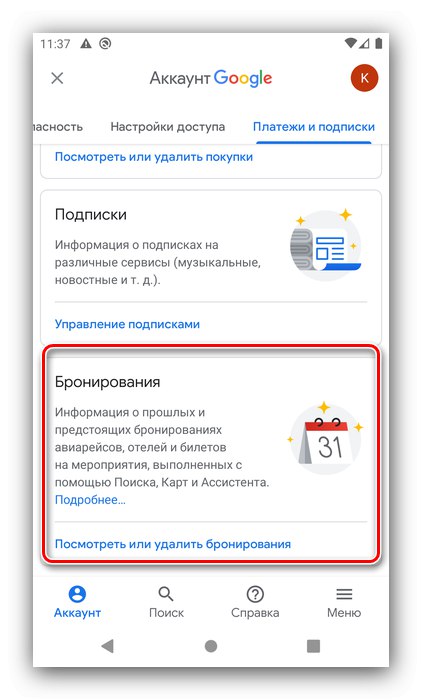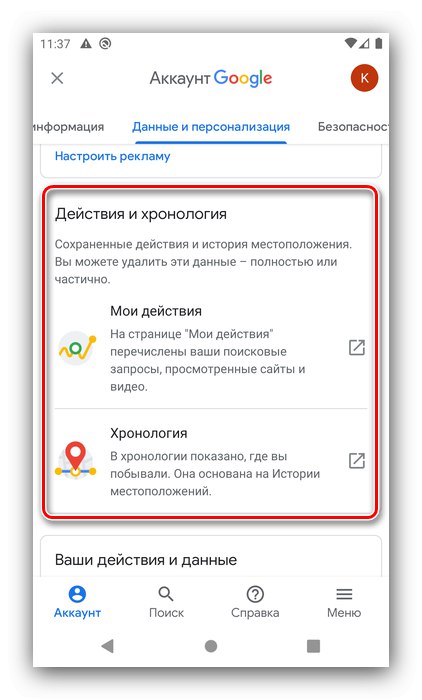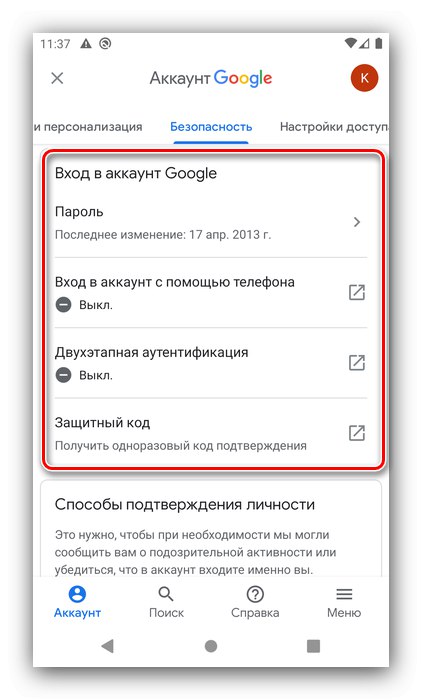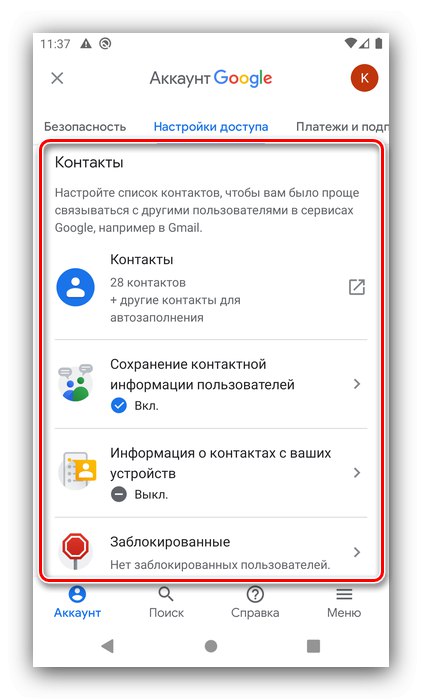Prístup k nastaveniam
Nasledujúcim parametrom môžete prejsť na požadované parametre:
- Sprístupniť "Nastavenie" – Google.
- Potom klepnite na odkaz "Vedenie účtu".
- Otvorí sa nástroj na nastavenie účtu Google.
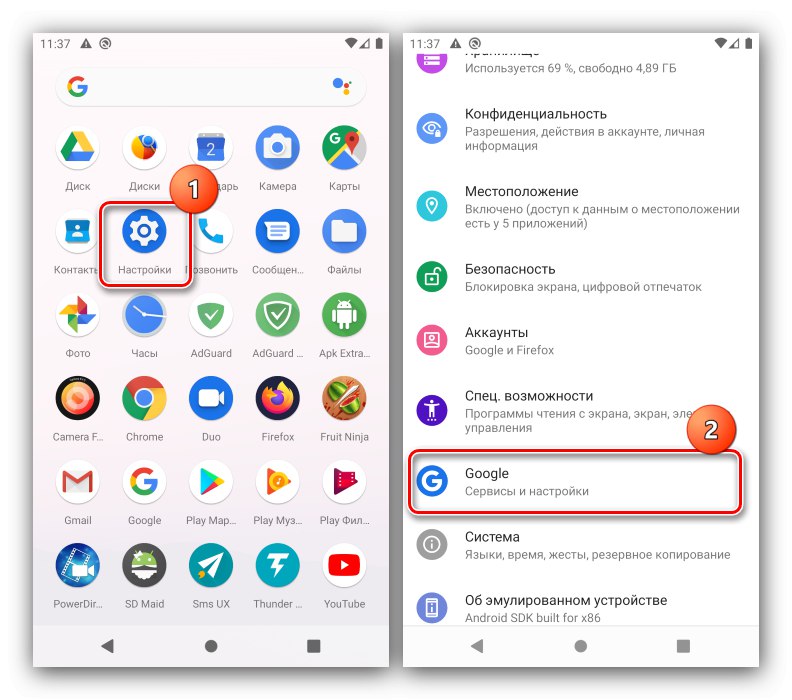
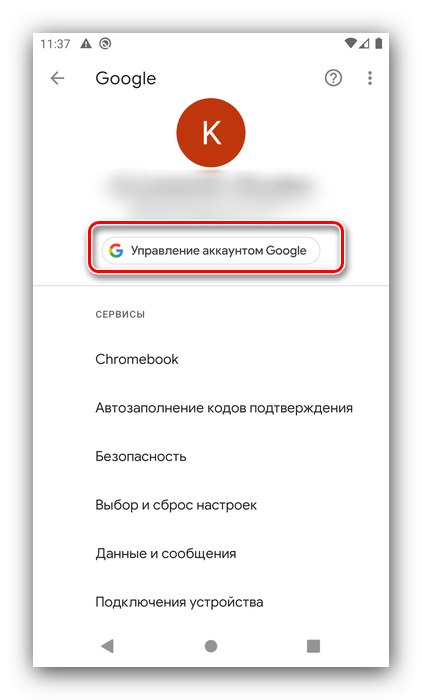
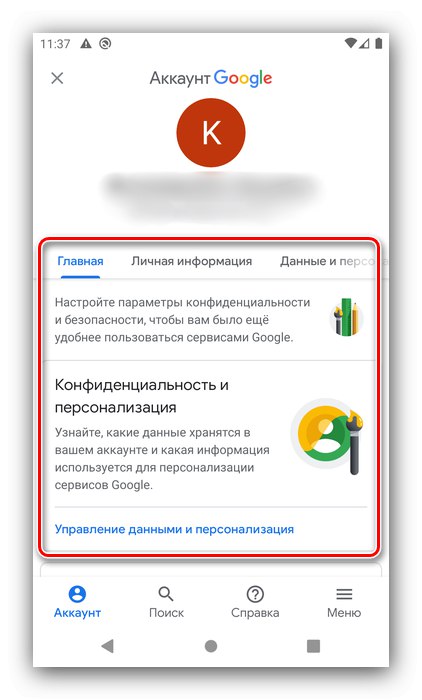
základné nastavenie
Dostupné možnosti sú zoskupené do niekoľkých kariet. Zvážme, aké nastavenia sa tu nachádzajú.
"Domov"
Hlavné parametre, ktoré by používateľa mohli zaujímať, sa nachádzajú na karte "Domov".
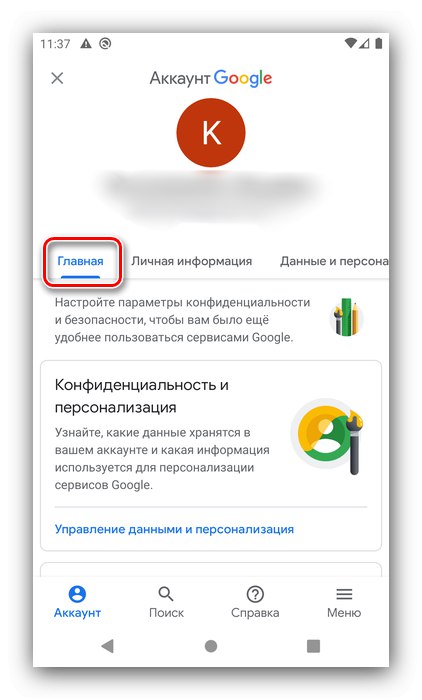
Možnosti, ktoré sú tu, sú duplikáty tých nižšie, takže ich zvážime v príslušných častiach tohto článku.
"Osobné informácie"
Jedna z najdôležitejších skupín parametrov sa týka osobných údajov označených v účte.
- V bloku „Profil“ poskytujú sa osobné údaje, ako je dátum narodenia, používateľské meno a heslo. Je samozrejmé, že tieto informácie sa dajú zmeniť.
- Oddiel "Kontaktné údaje" obsahuje poštové schránky a telefónne čísla spojené s účtom.
- Nastavenia položky „Prístup k údajom o vás“ sú zodpovední za zobrazovanie osobných údajov ostatným používateľom - napríklad v údajoch vášho kanála YouTube alebo pri prezeraní e-mailov. Tu si môžete zvoliť, ktoré informácie sa majú zobraziť a ktoré nie.

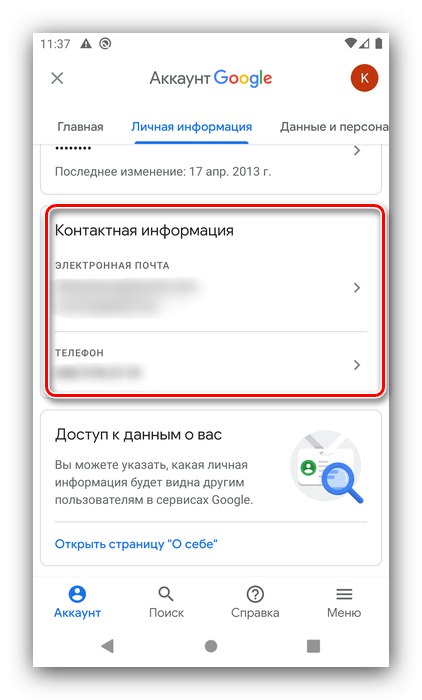
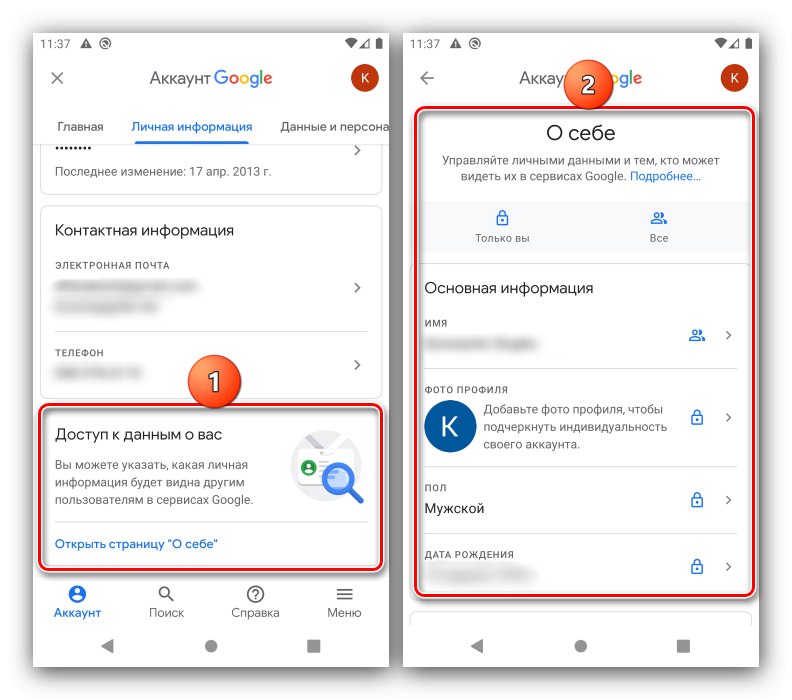
„Údaje a prispôsobenie“
Táto stránka poskytuje prístup k nastaveniam prispôsobenia a ochrany osobných údajov.
- Odtiaľ môžete konfigurovať nastavenia na udržanie bezpečnosti údajov, ak ste tak neurobili pri prvom nastavení účtu.
- Oprávnený „Sledovanie aktivity“ zoskupené možnosti ukladania histórie polohy, vyhľadávania na internete a YouTube. Každú možnosť je možné vypnúť alebo zapnúť osobitne.
- S odsekom „Prispôsobenie reklamy“ všetko je tiež jasné - odtiaľto môžete spravovať reklamný identifikátor spojený s účtom.
- Blokovať parametre „Akcie a chronológia“ čiastočne duplikujú možnosti sledovania aktivít, konkrétne otvárajú webovú verziu nastavení účtu a poskytujú používateľovi prístup k uloženej histórii požiadaviek a pohybov, ak je táto funkcia povolená.
![Kroky a časová os pre nastavenie účtu Google v systéme Android]()
Prečítajte si tiež: Ako vyčistiť históriu prehľadávača v telefóne
- Skupina „Vaše akcie a údaje“ zodpovedá za informácie uvedené v službách alebo aplikáciách Google, ako sú napríklad Kalendár, e-mailový klient atď.
- Z názvu sekcie „Disk Storage“ je zrejmé, že tieto možnosti ponúkajú správu údajov v disk Google... Keď klepnete na tento prvok, otvorí sa klientská aplikácia.
- Skupina Stiahnutie, odstránenie a plánovanie jedna z najdôležitejších na príslušnej stránke, pretože odtiaľto si môžete vytvoriť záložnú kópiu všetkých informácií spojených s účtom, nastaviť automatické mazanie, ak sa účet dlhší čas nepoužíval, a tiež ho úplne vymazať zo služby.
- „Všeobecné nastavenia webového rozhrania“ sa týka správania a vzhľadu správcu nastavení účtu. K dispozícii sú zmeny jazyka, možnosti prístupu pre používateľov so špeciálnymi potrebami a nastavenia bezpečného vyhľadávania.
- Odsek „Rezervácia“ ponúka používateľovi správu rezervovaných lístkov na výlety alebo podujatia, ako aj miest v hoteloch vyrobených pomocou služieb Google.
- Posledná možnosť v tejto kategórii, „Personalizácia pre podnikanie“, sa zameriava na používateľov, ktorí podnikajú prostredníctvom riešení od spoločnosti Google - jeho zahrnutie vám umožní prijímať ponuky zo služby.
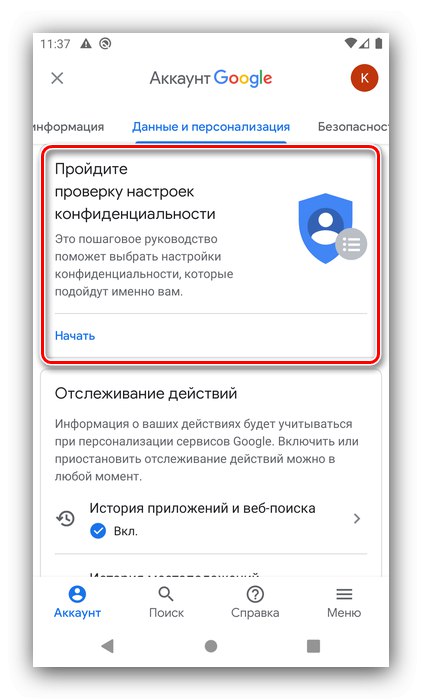
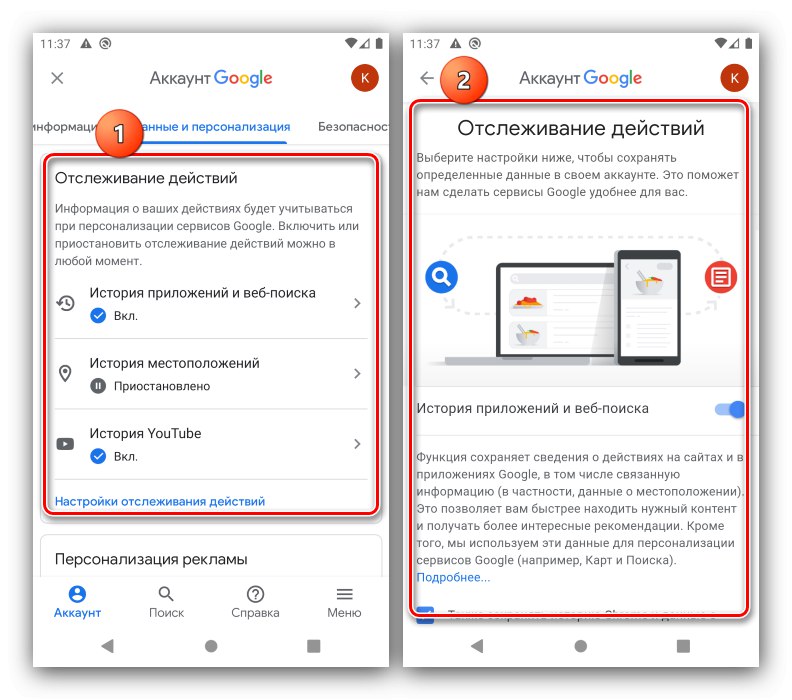
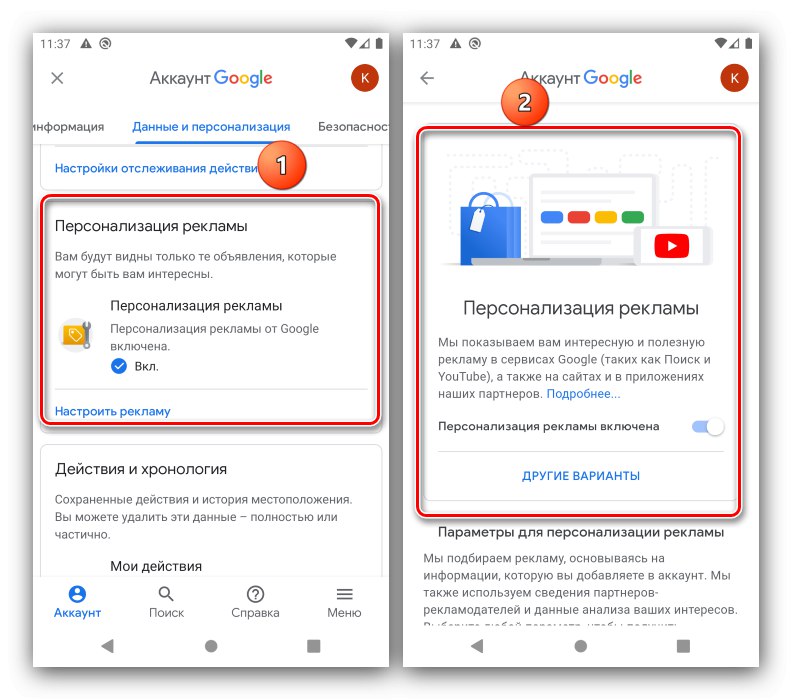
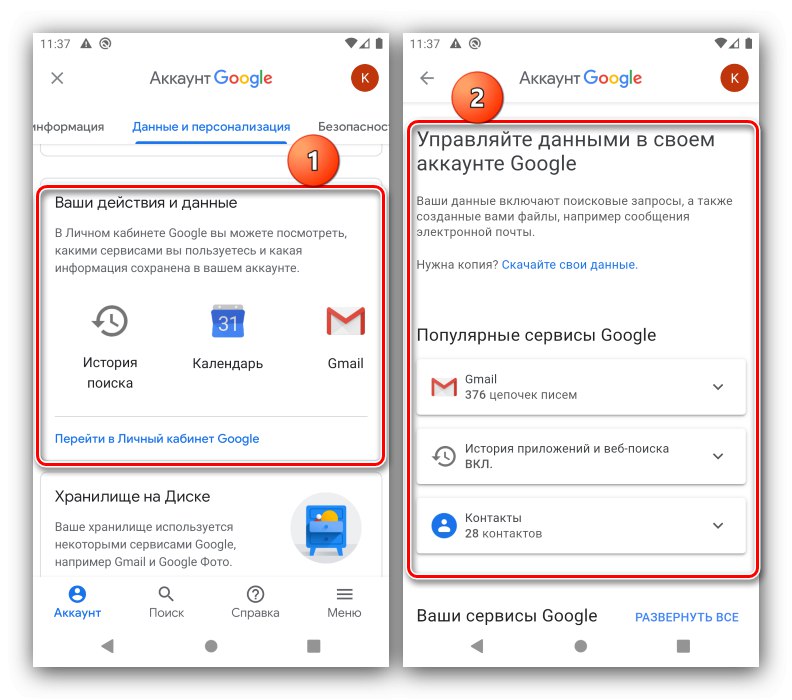
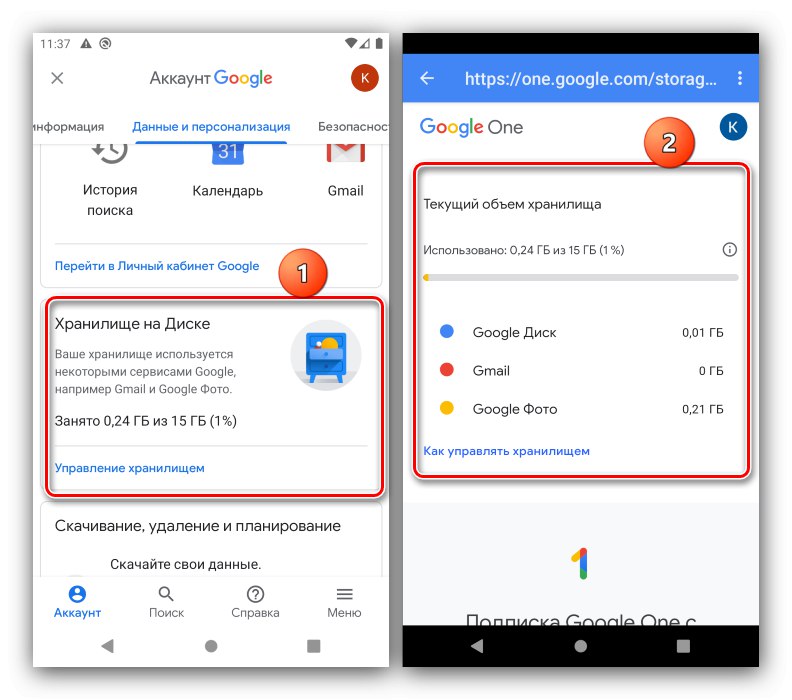
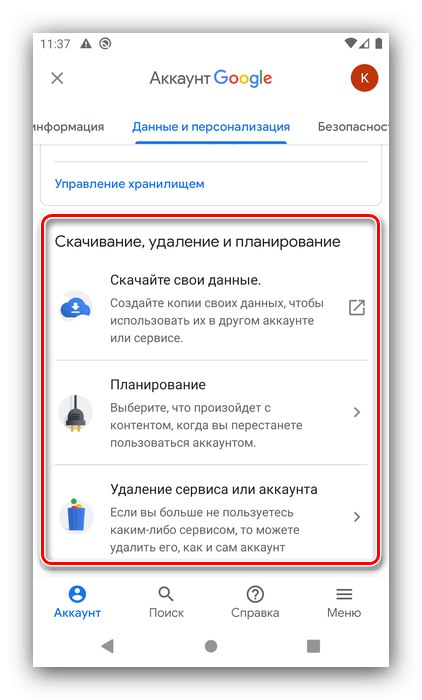
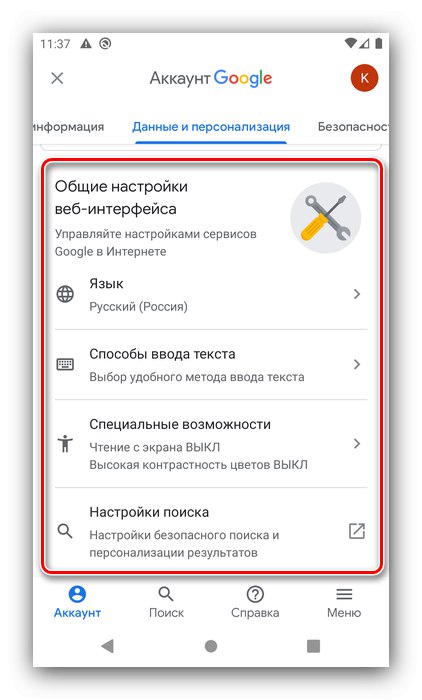
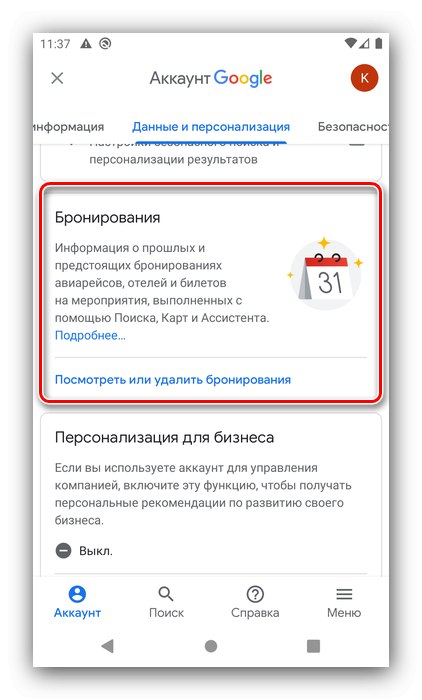
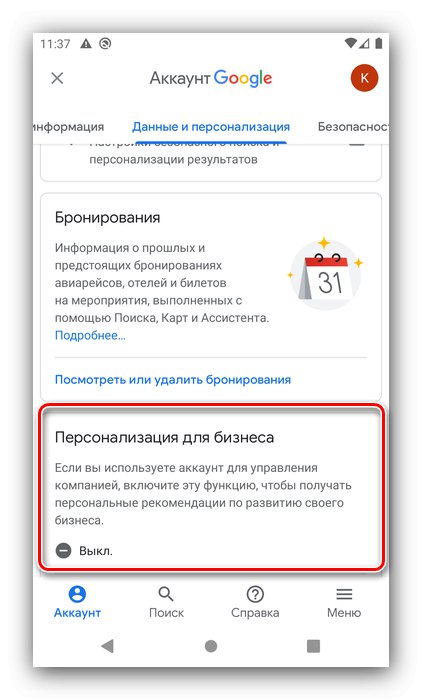
„Bezpečnosť“
Najdôležitejšia kategória nastavení sa týka zabezpečenia vášho účtu.
- Ak systém zistí akékoľvek zlyhanie v nastaveniach zabezpečenia, bude vás o tom informovať na tejto stránke. Klepnutím na príslušnú časť sa dostanete na obrazovku, na ktorej je možné opraviť problémy.
- Nastavenia v bloku „Prihláste sa do svojho účtu Google“ sú určené na konfiguráciu dvojfaktorovej autentifikácie alebo nastavenie iného spôsobu prihlásenia do vášho účtu.Odtiaľto tiež môžete zobraziť aktuálne heslo a v prípade potreby ho zmeniť.
![Prihláste sa a nastavte si účet Google v systéme Android]()
Prečítajte si tiež: Ako nastaviť dvojstupňové overenie Google
- Parametre v bloku „Metódy overovania totožnosti“ sú určené na potvrdenie používateľa - napríklad číslom mobilného telefónu alebo náhradným e-mailom.
- Môžete si tiež pozrieť zoznam akcií týkajúcich sa zabezpečenia účtu - napríklad dátumy jeho zadania z iných zariadení alebo vykonania zmien v príslušných parametroch.
- Môžete si tiež pozrieť zoznam všetkých zariadení spojených s aktuálnym účtom: telefóny, tablety, inteligentné hodinky alebo počítače, na ktorých ste doň prihlásení. Od tejto chvíle sa otvára funkcia hľadania stratených zariadení.
- V bloku „Aplikácie tretích strán s prístupom k účtu“ zverejnil zoznam aplikácií, ktoré nesúvisia s Google, ale ktoré využívajú jeho služby. Tu sa zobrazujú oba programy pre Android a podobný softvér pre stolové systémy.
- Pod blokom je zoznam softvéru, ktorý využíva prihlasovacie metódy, ktoré sú z pohľadu Google nespoľahlivé. Tu môžete povoliť prístup k týmto aplikáciám alebo ich odstrániť.
- Oddiel „Prihlásiť sa na iné stránky pomocou účtu Google“ zobrazuje zoznam zdrojov, do ktorých ste prihlásení pomocou aktuálneho účtu, správcu hesiel a priradených účtov.
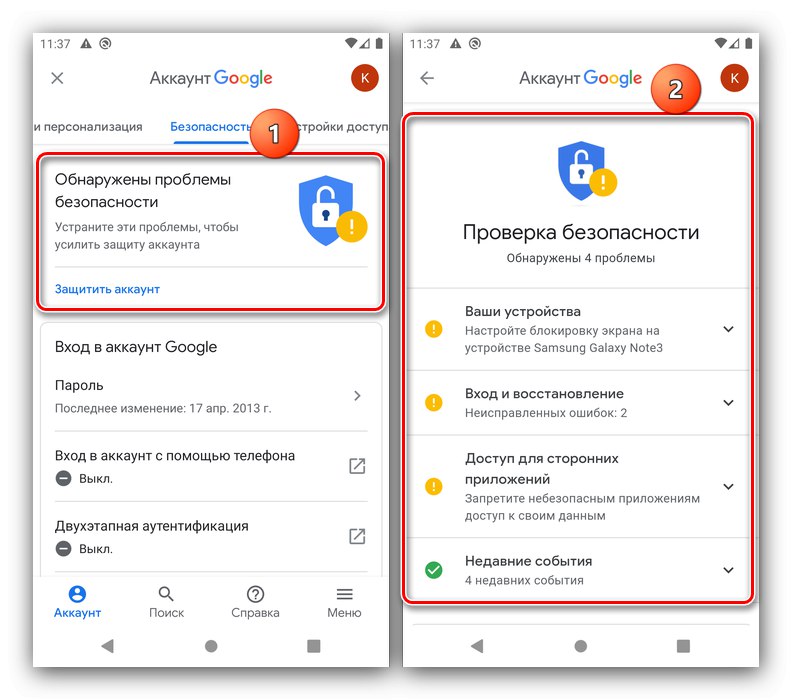
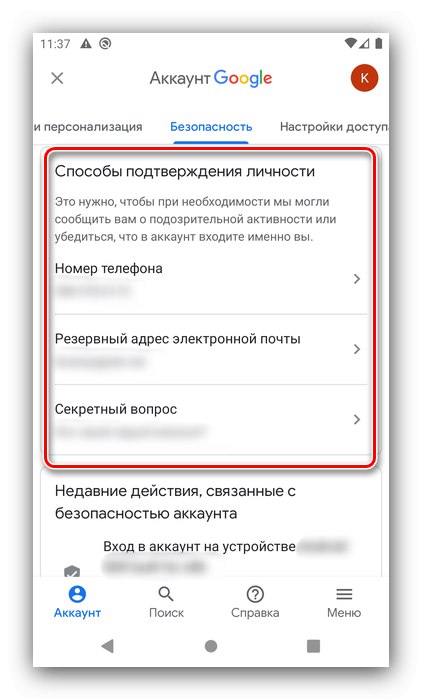
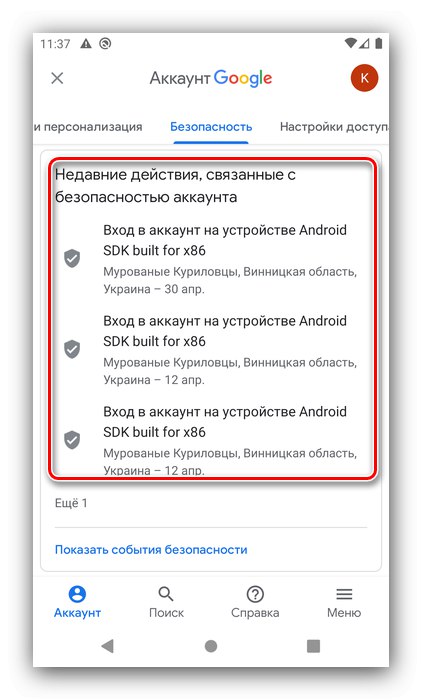
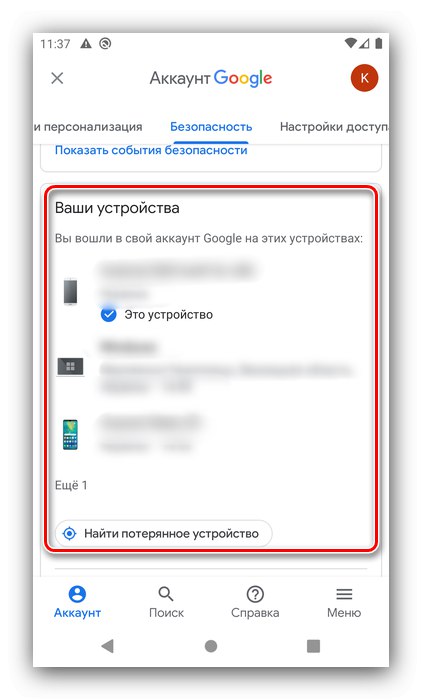
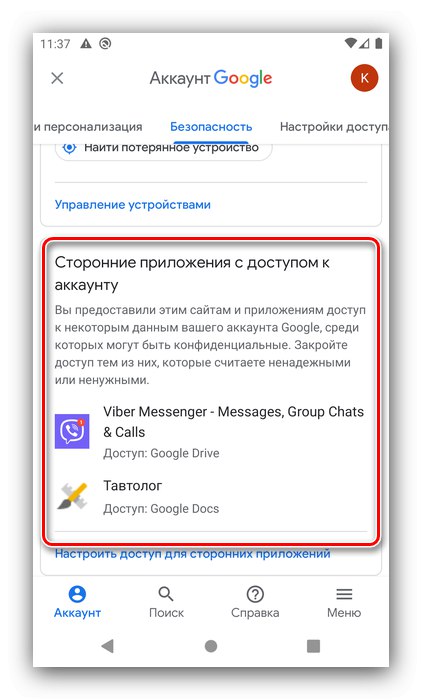
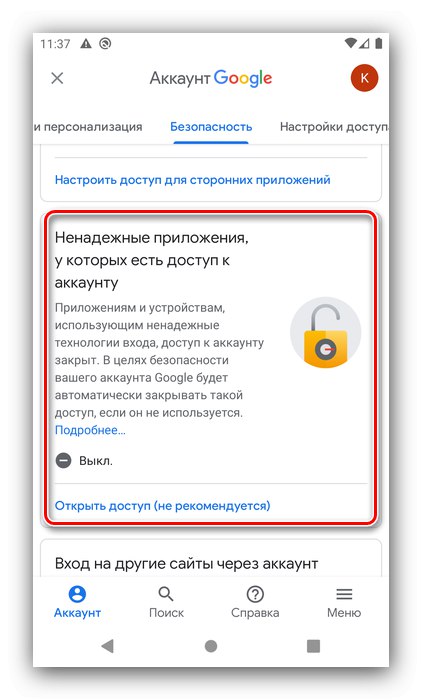
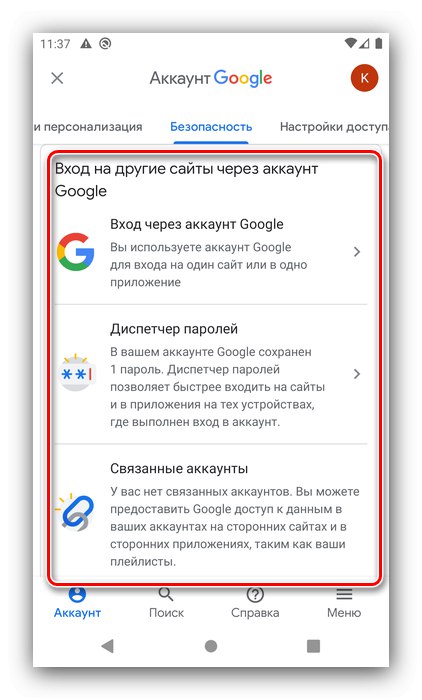
„Nastavenia prístupu“
Tu sú sústredené možnosti týkajúce sa prístupu ku kontaktom, geodátam alebo informáciám, ktoré sa rozhodnete zverejniť.
- Blokovať „Kontakty“ umožňuje zobraziť informácie o kontaktných údajoch synchronizovaných s vaším účtom, povoliť alebo zakázať ukladanie nových, pridávanie zo zariadení tretích strán, ako aj „čiernu listinu“.
![Spolupráca s kontaktmi na nastavení účtu Google v systéme Android]()
Prečítajte si tiež: Prezeranie čísel na čiernej listine v systéme Android
- „Prenos geodát“ a „Prístup k údajom o vás“ duplikovať možnosti podobných možností na stránke „Údaje a prispôsobenie“ resp.
- Oddiel „Vaše odporúčania v reklamách“ ponúka povolenie na zobrazenie niektorých osobných údajov - napríklad ste nechali kontrolu aplikácie v Obchod Google Playa vaši priatelia z vášho zoznamu kontaktov dostanú upozornenie. Táto možnosť funguje rovnakým spôsobom v opačnom smere.
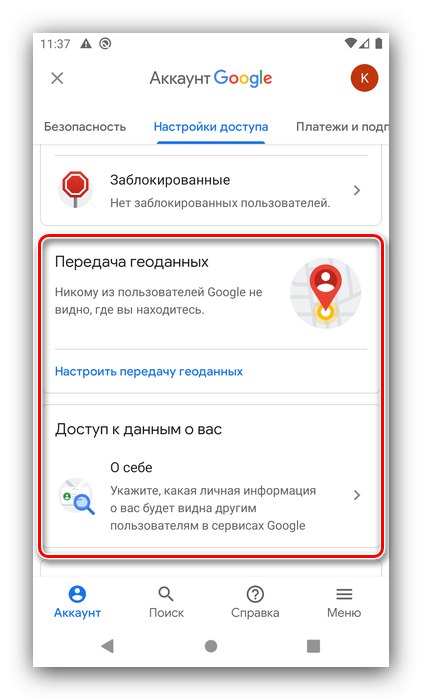
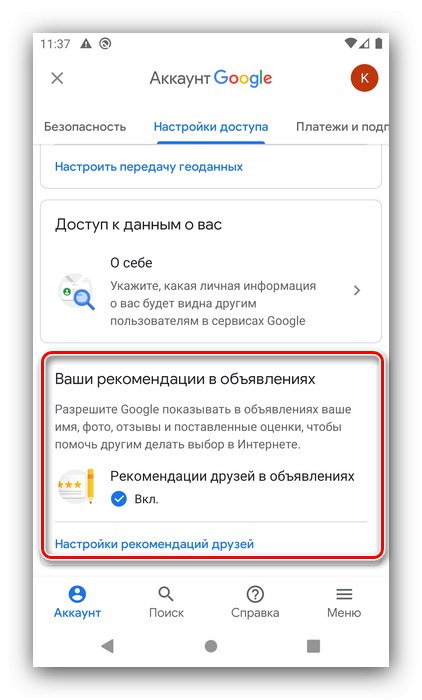
„Platby a predplatné“
Táto stránka obsahuje nastavenia pre uskutočňovanie platieb a pripojenie rôznych predplatných.
- Odtiaľto môžete kartu prepojiť alebo odpojiť Google platiť prostredníctvom možnosti „Spôsoby platby“.
- K dispozícii je zoznam všetkých nákupov uskutočnených pomocou aplikácií Google, ktoré je možné upravovať.
- Situácia je podobná so zoznamom predplatných, iba pomocou vhodného nastavenia ich môžete odmietnuť.
- Odsek „Rezervácie“ úplne zodpovedá rovnakému názvu zo stránky „Údaje a prispôsobenie“.
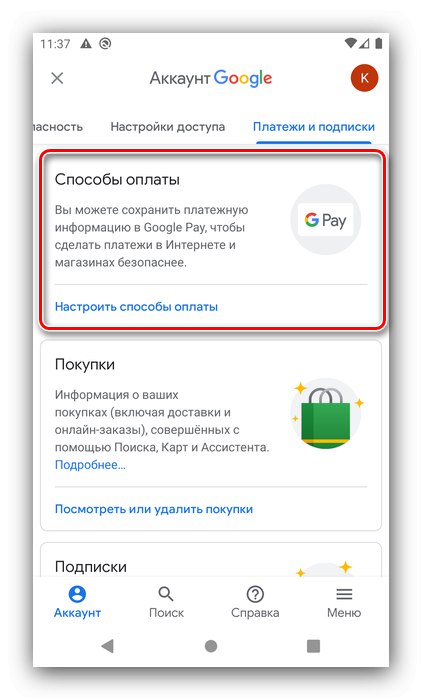
Viac informácií: Demontáž karty zo služby Google Pay
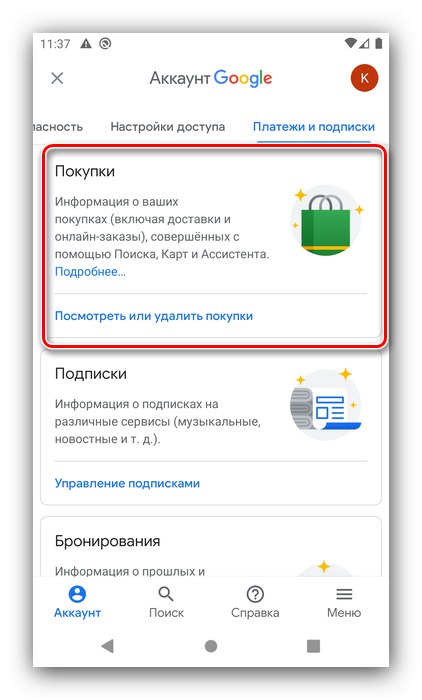
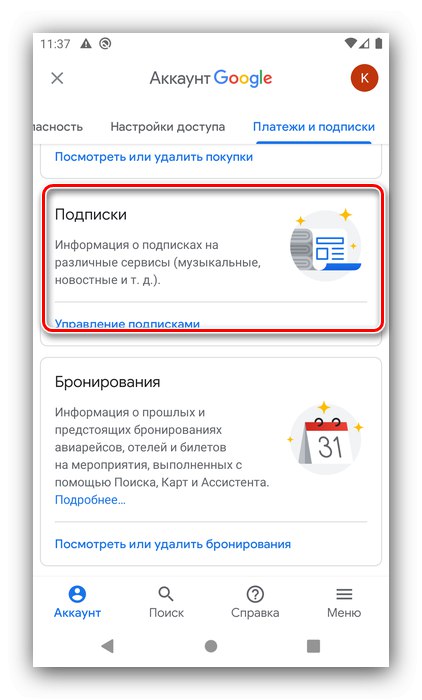
Prečítajte si tiež: Ruší sa predplatné na zariadeniach s Androidom